Değerli verilerinizi yedeklemek için önce iCloud hesabınızı kurmanız ve oturum açmanız gerekir. iPhone ayarlarının üst kısmında adınızı ve ardından iCloud’u tıklayın. iCloud sayfasına geldiğinizde iMessage’ı yeşile çevirin. Bu, anahtarı çevirmek anlamına gelir. iCloud’daki mesajlar otomatik olarak güncellenir. iMessage’ı kullandığınız tüm cihazlarda aynı görünüme sahipsiniz. Bir cihazdaki bir mesajı, fotoğrafı veya konuşmayı silerseniz, verileri tüm cihazlarınızdan silinir.
Tüm ekleriniz iCloud’da saklandığından, cihazınızda depolama alanından tasarruf etmek başka bir ek avantajdır. Mesajlar’ı iPhone, iPad, iPod touch, Apple Watch ve Mac’inizde iCloud’da kullanabilirsiniz. Gizlilik nedeniyle, iCloud’daki mesajlar uçtan uca şifrelenir. Mac’ten bahsetmişken, henüz yapmadıysanız, Mac’inizde iMessage’ı yedeklemeniz gerekir. Mesajlar uygulamasına ve ardından sol üst köşedeki açılır menüye gidin. “Ayarlar”ı seçin ve “iCloud’da Mesajları Etkinleştir”i açın.
iPhone Mesajlarınızı iCloud’a Nasıl Kaydedersiniz?
iCloud ayarlarınızı açın
- İCloud ayarlarınızı açmak için Ayarlar uygulamasına gidin ve üst kısımdaki adınıza dokunun. Ardından iCloud’a gidin ve buna dokunun.
- Burada, iCloud’da ne yaptığınızı ve saklamadığınızı gösteren iCloud ayarlarını göreceksiniz. Mesajlarınızı iCloud ile eşzamanlamaya başlamadan önce, ekranın üst kısmında yeterli alana sahip olduğunuzdan emin olun. Özellikle sesli ve resimli mesajları kaydetmek istiyorsanız, mesajlar çok yer kaplayabilir.
- Depolama alanınız azalıyorsa, cihaz değiştirdiğinizde Apple’dan ücretsiz geçici depolama talep edebilirsiniz. Değilse, iCloud saklama alanını nasıl boşaltacağımıza dair birçok ipucumuz var.
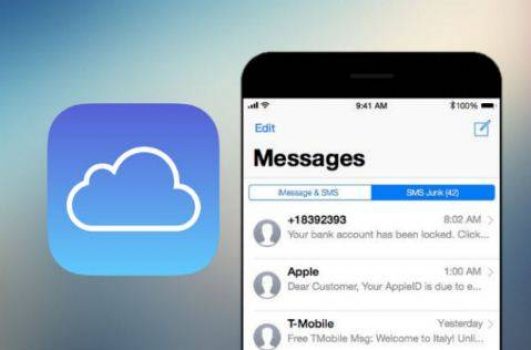
Mesajlarınızı iCloud’a kaydedin
- iCloud ayarlarında, iCloud’a kaydedebileceğiniz özelliklerin bir listesini göreceksiniz. Mesajlar’a ilerleyerek açmak için dokunun. Çoğu zaman, bu varsayılan olarak kapalıdır.
- Bir süre geçtikten sonra iCloud ayarlarına geri dönün ve mesajlarınızın senkronizasyonda sorun yaşayıp yaşamadığını görün. Çift kontrolün nedeni, bir sorun olması durumunda bir bildirimin görünmesidir.
- İşe yaradıysa, mesajların ne kadar depolama alanı kapladığına bağlı olarak, depolama alanınızı gösteren en üstte yeşil bir çubuk yer alır. Herhangi bir bildirim görmüyorsanız ve Mesajlar düğmesi hala açık ise bunların zaten senkronize edildiğinden emin olabilirsiniz.


















